使用NVM安装管理node版本
1 nvm安装
官网地址:http://nvm.uihtm.com

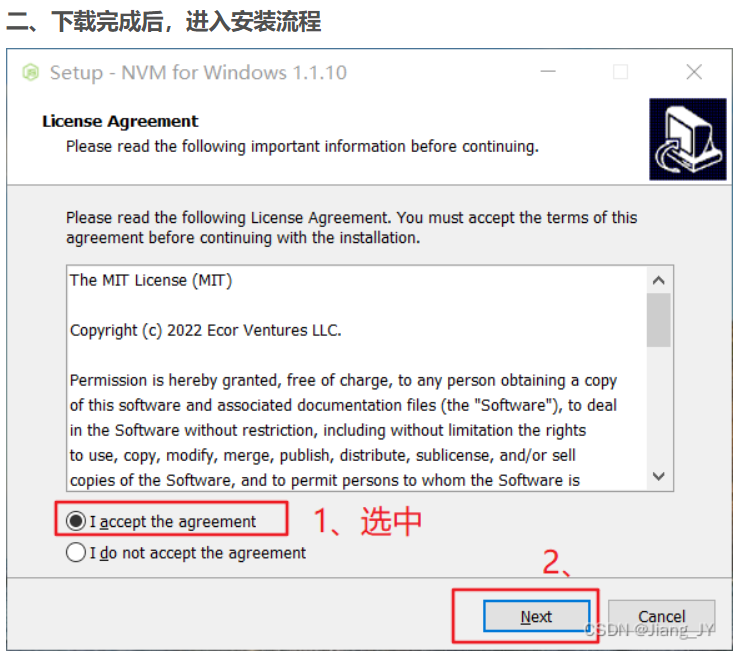
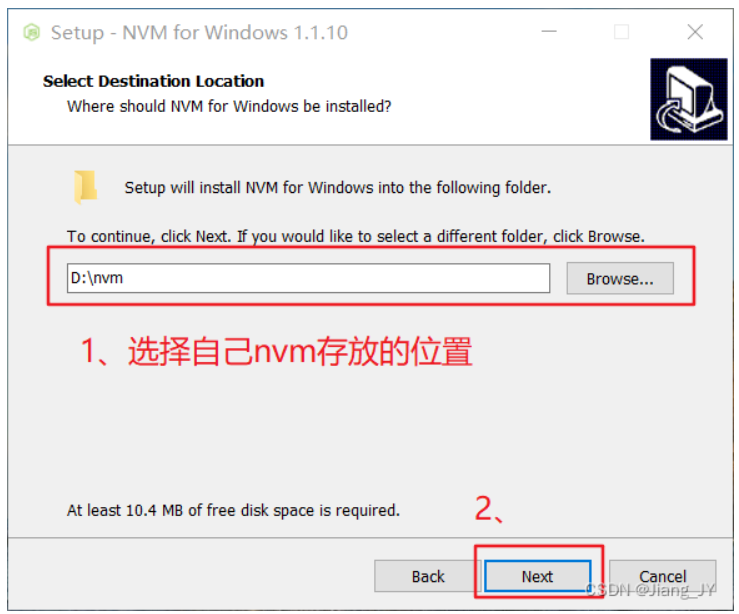
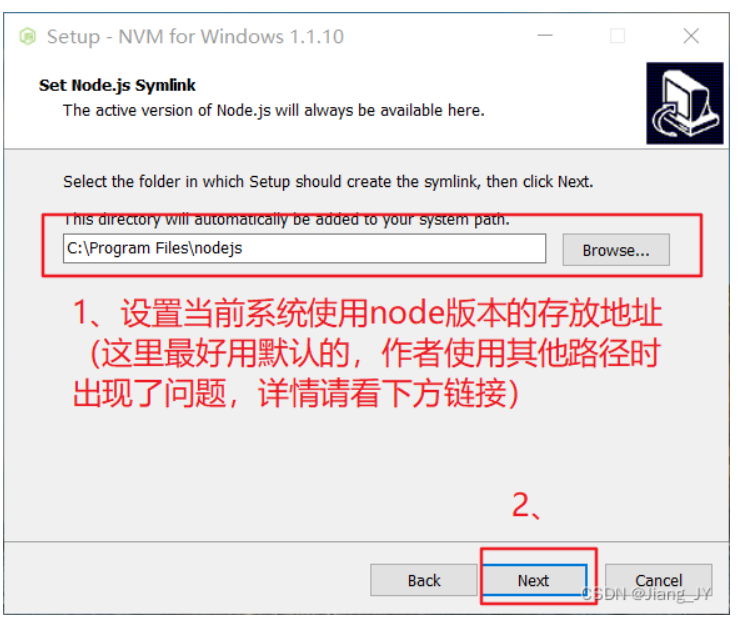
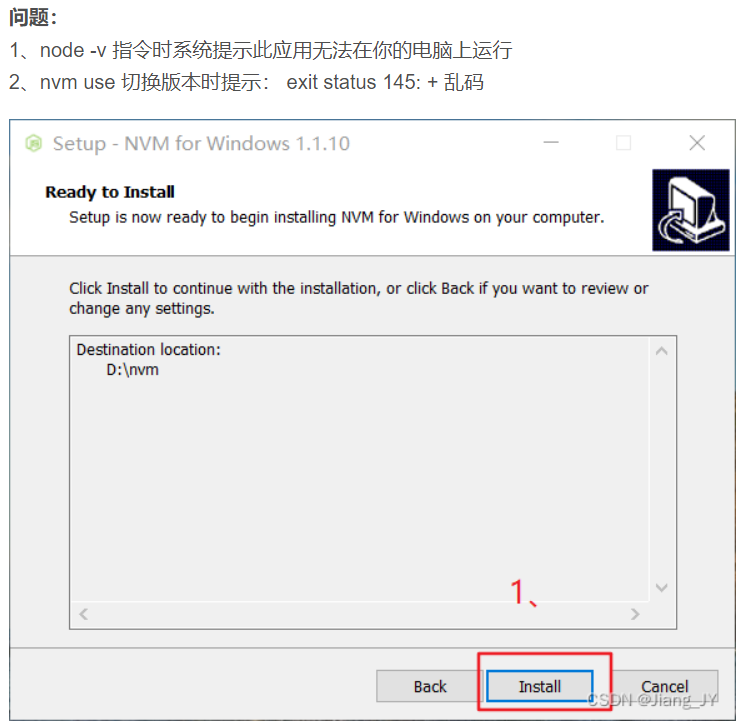
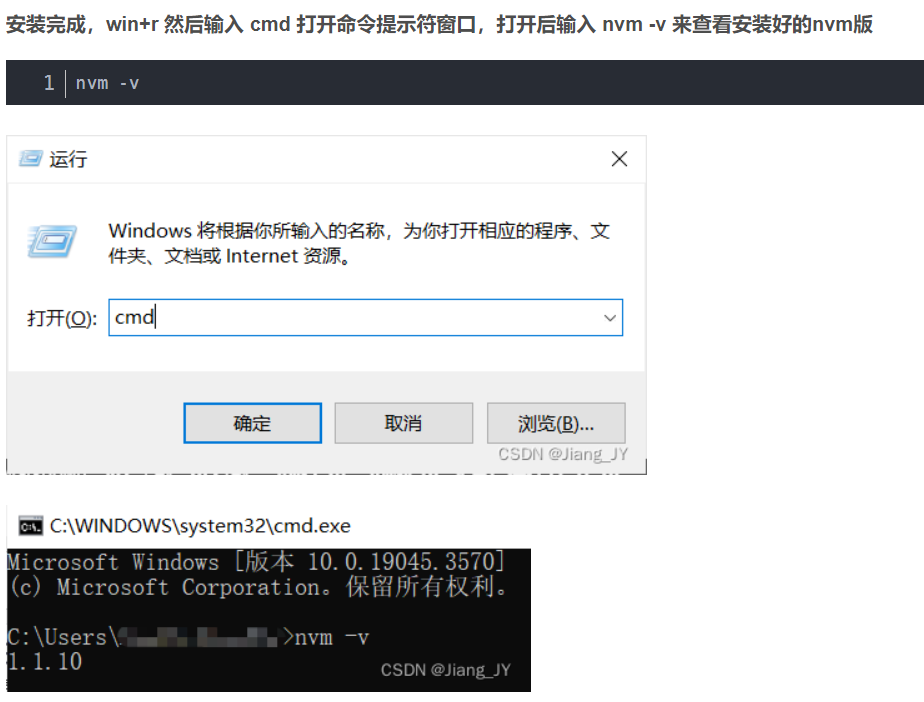
到此为止,nvm 就算是安装完毕了,但是如果现在直接去下载 node 可能会遇到下载十分缓慢的问题,所以我们还需要去修改 nvm 的配置文件:

打开 settings.txt 文件 ,添加以下代码:
node_mirror: https://npm.taobao.org/mirrors/node/
npm_mirror: https://npm.taobao.org/mirrors/npm/

拓展:nvm 的常用指令
查看 nvm 版本: nvm -v
查看可下载的 nodejs 版本: nvm list available
下载指定版本的 nodejs : nvm install [nodejs版本号]
卸载指定版本的 nodejs : nvm uninstall [nodejs版本号]
查看系统上下载过的 nodejs 版本:nvm ls
切换目前使用的 nodejs 版本: nvm use [nodejs版本号]
想了解更多指令可通过 nvm help 指令查看
安装完 nvm 之后就可以通过 nvm 根据上方的常用指令来安装自己想要的 nodejs 版本了
查看最近可下载的 nodejs 版本
nvm list available
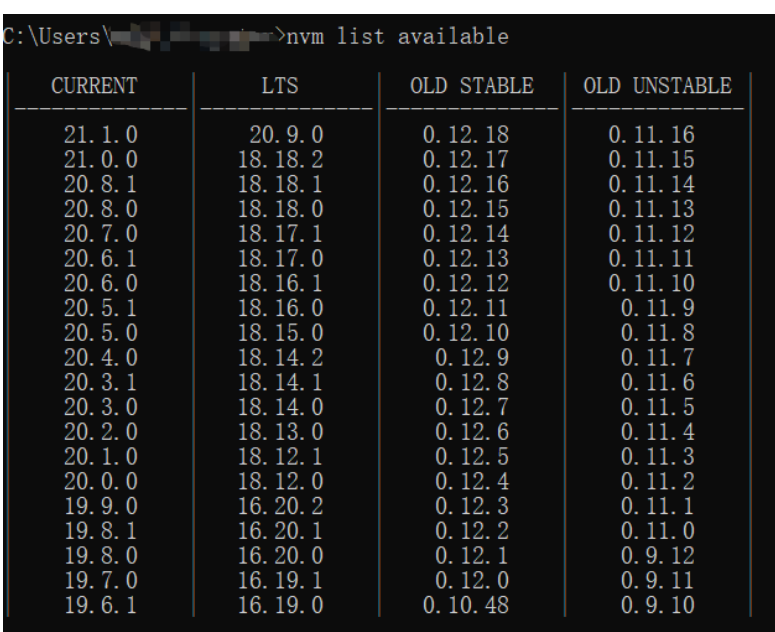
根据上图中 LTS 的版本号中找一个安装即可
如果想要旧一点的 nodejs 版本号,可点击链接进行查找:https://nodejs.org/dist/
2 node安装
注意:node16和18版本都属于lts长期支持版,任意安装一个版本过程相同,此处建议安装18
下载 nodejs
nvm install [nodejs版本号]
例如
nvm install 16.20.2

下载完成后查看已安装的 nodejs 版本
nvm ls

星号所标记的就是我们目前所使用的 node 版本
切换使用的 node 版本
nvm use [nodejs版本号]
例如
nvm use 16.20.2
这样我们就将 node 版本从 18.19.0 切换到16.20.2 了,通过 nvm 我们修改node版本就变得非常方便了,nvm会帮助我们去修改电脑的环境变量,而不用我们自己去修改。
最后,查看自己系统目前的 node 版本以及 npm 的版本,没问题就可以使用 node 了
node -v
npm -v
境变量,而不用我们自己去修改。
最后,查看自己系统目前的 node 版本以及 npm 的版本,没问题就可以使用 node 了
node -v
npm -v

























 1774
1774

 被折叠的 条评论
为什么被折叠?
被折叠的 条评论
为什么被折叠?








